Konversi DXE menjadi STEP
Cara mengonversi file lingkungan DXE menjadi model 3D STEP menggunakan alur kerja dan perangkat lunak yang tepat.
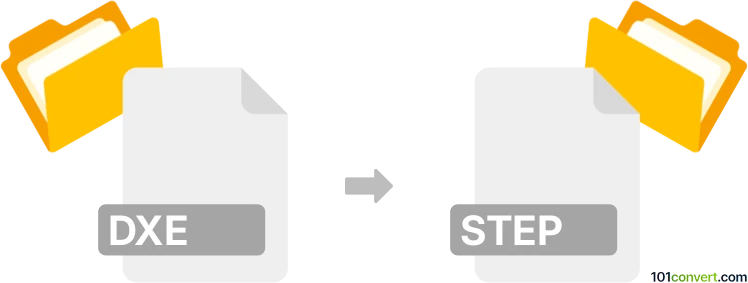
Bagaimana mengkonversi dxe ke step berkas
- Lainnya
- Belum ada peringkat.
101convert.com assistant bot
20j
Memahami format file dxe dan step
DXE files adalah file lingkungan pertukaran gambar, umumnya terkait dengan AutoCAD dan digunakan untuk menyimpan pengaturan lingkungan gambar, seperti gaya dimensi, tipe garis, dan standar gambar lainnya. Mereka biasanya tidak digunakan untuk menyimpan geometri 3D atau model.
STEP files, dengan ekstensi .step atau .stp, adalah file model 3D standar berdasarkan standar ISO 10303. File STEP banyak digunakan untuk pertukaran data CAD 3D antar platform perangkat lunak yang berbeda, menjaga geometri, rakitan, dan struktur produk.
Bisakah Anda mengkonversi dxe ke step?
Konversi langsung dari DXE ke STEP umumnya tidak memungkinkan karena DXE files tidak mengandung data geometri 3D, melainkan pengaturan lingkungan. Jika Anda ingin mengkonversi gambar atau model menjadi STEP, Anda harus memulai dengan format file yang berisi geometri 3D, seperti DWG atau DXF.
Workflow yang direkomendasikan untuk konversi dxe ke step
Jika secara tidak sengaja Anda memiliki file DXE dan membutuhkan file STEP, ikuti langkah-langkah ini:
- Buka file DXE di AutoCAD untuk menerapkan pengaturan lingkungan pada gambar Anda.
- Simpan atau ekspor gambar atau model 3D Anda sebagai file DWG atau DXF.
- Buka file DWG atau DXF di program CAD 3D yang mendukung ekspor STEP, seperti Autodesk Fusion 360, SolidWorks, atau FreeCAD.
- Gunakan fungsi ekspor: File → Export → STEP atau File → Save As → STEP.
Perangkat lunak terbaik untuk konversi ke step
- Autodesk Fusion 360: Impor DWG/DXF Anda dan ekspor sebagai STEP.
- FreeCAD: Gratis dan sumber terbuka, mendukung impor DWG/DXF (dengan plugin) dan ekspor STEP.
- SolidWorks: Perangkat lunak CAD profesional dengan kemampuan impor/ekspor yang kuat.
Ringkasan
Meskipun DXE files tidak dapat langsung dikonversi ke STEP, Anda dapat menerapkan pengaturan lingkungan dari DXE ke gambar Anda di AutoCAD, menyimpan gambar sebagai DWG atau DXF, dan kemudian menggunakan program CAD untuk mengekspor geometri sebagai file STEP.
Catatan: Catatan konversi dxe ke step ini tidak lengkap, harus diverifikasi, dan mungkin mengandung ketidakakuratan. Silakan pilih di bawah ini apakah Anda merasa informasi ini bermanfaat atau tidak.